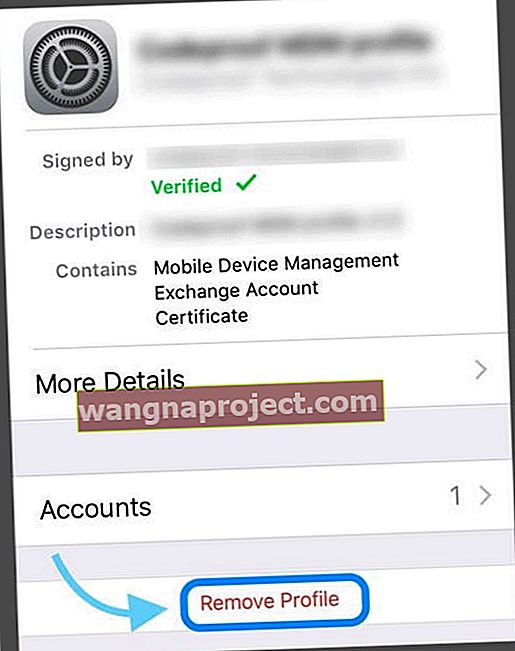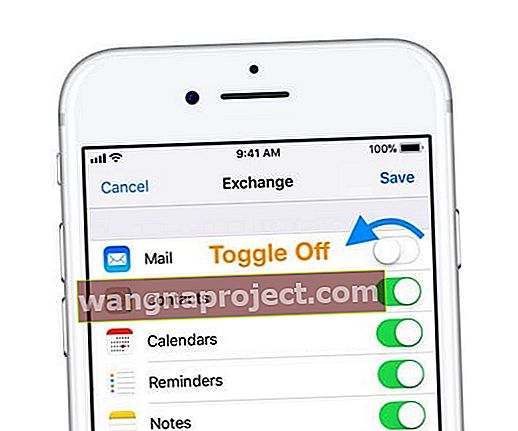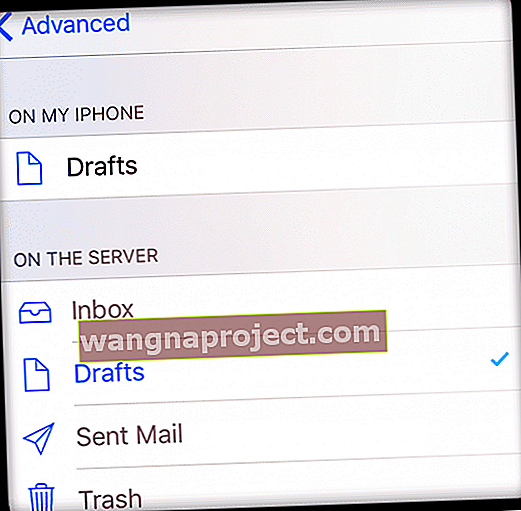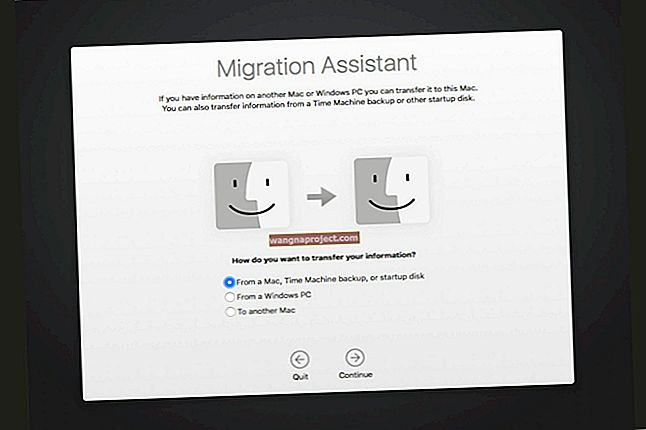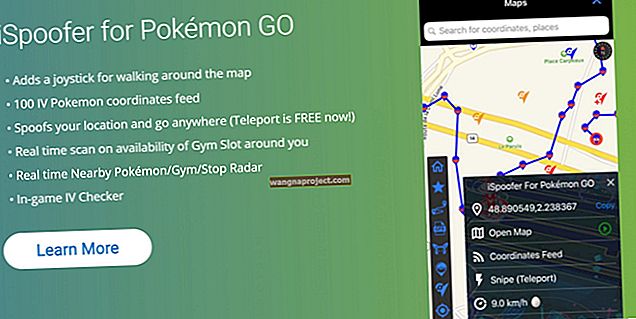רוצה למחוק חשבון דואר מה- iPhone או ה- iPad שלך ויש לך בעיות או לא מצליח להבין את זה? מנסה להסיר חשבון דוא"ל, כמו Gmail, Outlook או Yahoo, אך מגלה שלא ניתן למחוק את חשבונות הדואר שלך? אם כן, אתה לא לבד!
לפעמים, מכל סיבה שהיא, אתה מגלה שאתה לא יכול למחוק דוא"ל מ- iPad, iPhone או iDevice אחר. לחלופין, אתה מגלה שאתה לא מסוגל להסיר את כל חשבון הדוא"ל עצמו מיישום הדואר. דברים אלה מתרחשים מעת לעת - לעתים קרובות ללא סיבה ברורה או ברורה.  אבל החדשות הטובות הן שתוכל להוסיף או להסיר במהירות חשבון דוא"ל (ו- iCloud) במכשיר ה- iOS שלך (iPad, iPhone או iPod Touch)!
אבל החדשות הטובות הן שתוכל להוסיף או להסיר במהירות חשבון דוא"ל (ו- iCloud) במכשיר ה- iOS שלך (iPad, iPhone או iPod Touch)!
עקוב אחר הטיפים המהירים הבאים למחיקת חשבון דוא"ל מ- iPhone או iPad שלך
- מחק את החשבון באמצעות הגדרות> סיסמאות וחשבונות
- הסר כל פרופיל עבודה, ניהול מכשירים או אפליקציות
- ב- iDevice שלך, הקש על הגדרות> כללי
- הקש על פרופילים
- הקש על הסר
- בטל את ההגבלות
- כוח מחדש
כיצד למחוק חשבון דוא"ל ב- iPhone או iPad (Exchange, Google, Yahoo, Outlook או AOL)
- הקש על הגדרות> סיסמאות וחשבונות> חשבונות (עבור iOS ישנים יותר, עבור אל חשבונות וסיסמאות או הגדרות> דואר או דואר, אנשי קשר, לוחות שנה> חשבונות)
- בחר את חשבון הדוא"ל שברצונך להסיר ואז הקש על מחק חשבון
- אשר על ידי הקשה על מחק חשבון (או מחק מהאייפון שלי)

- כאשר אתה מוחק חשבון, הודעות הדוא"ל שלך מוסרות גם מאפליקציית הדואר ומהמכשיר שלך יחד עם כל אנשי הקשר, היומנים וההערות המשויכים לחשבון זה.
- מחיקת חשבון דוא"ל מהאייפון או האייפד אינה מוחקת את החשבון עצמו! אתה עדיין יכול לגשת לחשבון ולכל הדוא"ל שלך דרך Safari או דפדפן אינטרנט אחר, באמצעות אפליקציה או במכשיר אחר
רואים מחיקת חשבון עבור Gmail וחשבונות אחרים, אך לא עבור חשבונות Exchange?
בדוק אם קיימים פרופילי התקנים מותקנים
אם אתה עדיין נתקל בבעיות, סביר להניח שבמכשיר שלך מותקנים פרופילים, במיוחד אם קיבלת את ה- iPhone / iPad שלך מהארגון שלך, למשל, מבית הספר, מהחברה שלך וכו 'והשתמש בחשבונות Exchange.
פרופילים מתווספים לעיתים קרובות על ידי העבודה שלך או אפליקציה. תחילה עליך למחוק את הפרופיל שהוסיף את חשבון הדוא"ל לפני שתוכל למחוק את חשבון הדוא"ל.
בעת ניסיון למחוק חשבון דוא"ל ארגוני, ייתכן שתראה את ההודעה הבאה: "חשבון זה נוצר על ידי פרופיל" או "הגדרות אלה מותקנות על ידי הפרופיל מהחברה שלך."
מצא את הפרופילים שלך בהגדרות> כללי> פרופילים
- הקש על פרופיל ובחר הסר פרופיל ואז נסה למחוק את חשבון הדואר שלך
- אם תתבקש, הזן את סיסמת המכשיר שלך ואז הקש על מחק
- כאשר אתה זקוק לקוד סיסמה למחיקת / עריכת פרופיל (למשל דואר), פנה למערכת שלך או שוחח עם מנהל שרת Exchange שלך
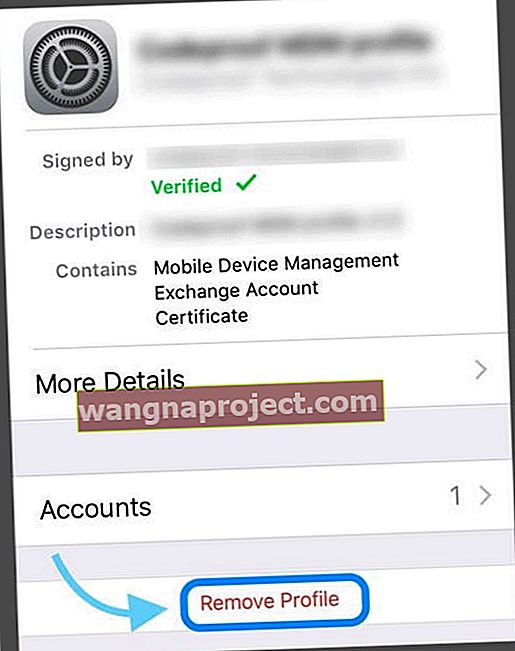
- אם פרופיל לא מופיע ברשימה, האפשרויות שלך הן לשחזר את הטלפון כמכשיר חדש או לפנות למחלקת ה- IT שלך או לדבר עם מנהל ה- Exchange Server שלך.
נסה לאפס (איתחול מחדש) את ה- iPhone או ה- iPad שלך
- לאחר הפעלת המכשיר מחדש, נסה למחוק את חשבון הדואר
- אם האיפוס לא עובד, יתכן שמנעת שינויים בדואר (דואר, אנשי קשר, לוחות שנה) על ידי הפעלת הגבלות
- ב- iOS 12 ומעלה, הקש על הגדרות> זמן מסך> הגבלות תוכן ופרטיות וגלול למטה לקטע אפשר שינויים> שינויים בחשבון> הגדר לאפשר
- ב- iOS ישן יותר, הקש על הגדרות> כללי> הגבלות> אפשר שינויים> חשבונות > אפשר שינויים
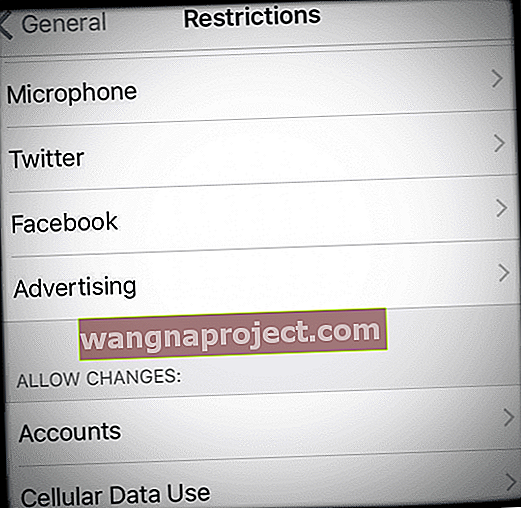
רוצה להשבית חשבון דוא"ל מה- iPhone שלך במקום למחוק?
אם ברצונך לשמור על אנשי הקשר, היומנים או ההערות בחשבונות שלך, אך אינך רוצה לקבל דוא"ל כלשהו, קל להשבית את הצגת הדוא"ל.
כיצד לבטל חשבון דוא"ל ב- iPhone או iPad
- עבור אל הגדרות > סיסמאות וחשבונות (או הגדרות> דואר עבור iOS ישן יותר)
- הקש על חשבון דוא"ל
- כבה את לחצן הדואר במקום זאת
- במידת הצורך, הקש על סיום (לגרסאות ישנות יותר של iOS בלבד)
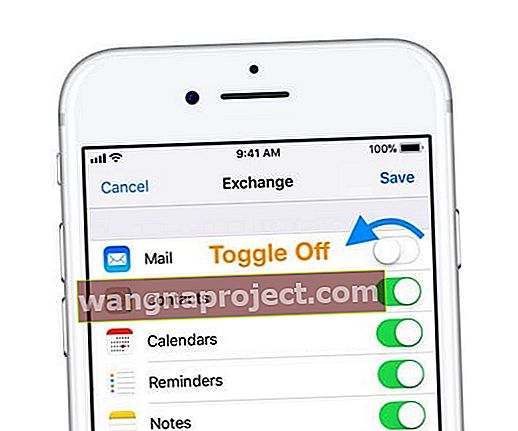
לא ניתן למחוק דוא"ל מ- iPad או iPhone?
עיין בהגדרות חשבון הדואר האלקטרוני שלך
- לך להגדרות
- הקש על סיסמאות וחשבונות (או עבור חשבונות וסיסמאות של iOS 11 ובגרסאות iOS ישנות יותר, זה נקרא דואר או דואר, אנשי קשר, לוחות שנה)
- בחר את חשבון הדוא"ל שלך
- הקש על פרטי חשבון (ב- iOS ישן יותר זה נקרא חשבון – כתובת הדוא"ל שלך)
- הקש על מתקדם בתחתית העמוד
- לאחר מכן, הגדר את התנהגויות תיבת הדואר שלך לאחסון בשרת
- תחת התנהגויות תיבת דואר, בחר טיוטות תיבת דואר
- הקש על תיקיית טיוטות מלמטה בשרת
- אל תבדוק את האייפון שלי
- ליד התיקיה מופיע סימן ביקורת
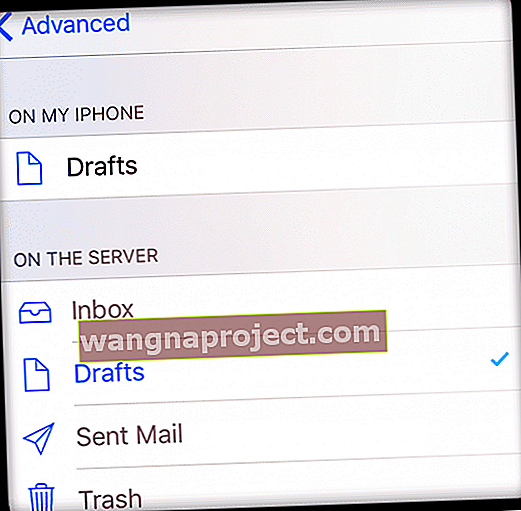
- הקש על המסך מתקדם בצד ימין למעלה
- חזור על התנהגויות אחרות של תיבות דואר, כולל תיבת דואר שנמחקה ותיבת דואר שנשלחה תוך בחירה בתיבות הדואר בשרת
- אל תבדוק את האייפון שלי
- הקש על המסך מתקדם בצד ימין למעלה
- בחר פרטי חשבון
- הקש על בוצע
בעיות בחשבונות Hotmail מ- iPhone?
כדי שחשבונות Hotmail יפעלו כראוי, עליך להגדיר אותם כחשבונות Outlook ב- iPhone שלך. חשבונות מיקרוסופט שונים מעט, מכיוון שהם משתמשים ב- ActiveSync כדי למפות תיקיות באופן אוטומטי.

אם בעבר הגדרת את חשבון Hotmail שלך, מחק את החשבון הישן והגדר אותו שוב באמצעות אפשרות Outlook ב הגדרות> סיסמאות וחשבונות> הוסף חשבון.
טיפים לקוראים 
- איבדתי פתאום את חיבור ה- WiFi שלי בבית. אבל אז גיליתי שאכן אוכל למחוק את אותם מציקים שסירבו בעבר ללכת לפח! אפילו הצלחתי למחוק חשבון דוא"ל ישן מחשבונות וסיסמאות שסירב למחוק במשך שנים! עכשיו, בכל פעם שיש לי בעיה עם הדוא"ל שלי או עם חשבון הדואר האלקטרוני שלי, אני פשוט יוצא מה- WiFi של ביתי (בעצם החצר האחורית שלי) ומוחק את כל הדוא"ל העיקש הזה! נסה גם את זה. זה אולי יעבוד בשבילך.